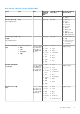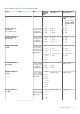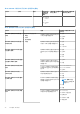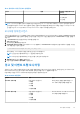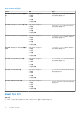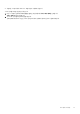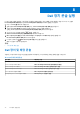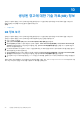Users Guide
Table Of Contents
Dell 장치 콘솔 실행
Dell 장치 전용 콘솔을 실행하여 그 장치를 모니터링하는 중에 발생할 수 있는 문제를 추가로 해결할 수 있습니다. Nagios XI 콘솔의
Host Detail(호스트 세부 정보) 또는 Service Detail(서비스 세부 정보) 보기에서 실행할 수 있습니다.
1. Nagios XI Home(홈) 페이지로 이동합니다.
2. 왼쪽 창에서 Host Detail(호스트 세부 정보) 또는 Service Detail(서비스 세부 정보)을 클릭합니다.
3. 오른쪽 창의 Host(호스트) 아래에서 콘솔을 실행하려는 대상 호스트를 클릭합니다.
선택한 호스트에 대해 Host Status Detail(호스트 상태 세부 정보) 페이지가 표시됩니다.
4. Advanced(고급) 아이콘을 클릭하여
옵션을 선택합니다.
Advanced Status Details(고급 상태 세부 정보) 페이지가 표시됩니다.
5. More Options(기타 옵션) 아래에서 View in Nagios Core(Nagios Core에서 보기) 링크를 클릭합니다.
Host Information(호스트 정보) 페이지가 표시됩니다.
6. Dell 장치 근처에 있는
(Extra Actions(기타 작업) 아이콘)를 클릭합니다.
해당 Dell 콘솔이 새 창에서 실행됩니다.
주제:
• Dell 장치 및 해당 콘솔
Dell 장치 및 해당 콘솔
지원되는 Dell 장치에서 다양한 Dell 콘솔을 실행하여 모니터링하는 Dell 장치에 대한 자세한 정보를 얻을 수 있습니다.
표 31. Dell 장치 및 해당 콘솔
Dell 장치 해당되는 콘솔
Dell 서버 Dell Integrated Remote Access Controller 콘솔
Dell PowerEdge M1000e 섀시 Dell PowerEdge M1000e 섀시 컨트롤러 관리 콘솔
Dell PowerEdge VRTX 섀시 Dell PowerEdge VRTX 섀시 컨트롤러 관리 콘솔
Dell PowerEdge FX2/FX2s 섀시 Dell PowerEdge FX2 섀시 컨트롤러 관리 콘솔
Dell Compellent 저장소 어레이 Dell Compellent 저장소 관리 콘솔
Dell EqualLogic PS-Series 저장소 어레이 Dell EqualLogic 그룹 관리 콘솔
8
38 Dell 장치 콘솔 실행